9. Mises à jour du micrologiciel
9.1. Présentation et mises à jour automatiques
Qu’en est-il de la mise à jour du micrologiciel sur les produits VE.Bus comme MultiPlus et Quattro ?
Suivez ce guide séparé du micrologiciel pour mettre à jour des produits tels que le MultiPlus et le Quattro qui utilisent une connexion VE.Bus avec un adaptateur MK3-USB, au lieu de VE.Direct ou Bluetooth.
Comment puis-je voir quelle version du micrologiciel est disponible ?
Effectuez la connexion au produit puis accédez à la page Infos produit. Sous la version du micrologiciel, vous verrez un texte vous informant si vous utilisez la dernière version disponible ou si une mise à jour est disponible. Si une nouvelle version est disponible, vous pouvez lancer la mise à jour en appuyant sur le bouton « Mettre à jour ».
Certaines versions de micrologiciel sont obligatoires. Lorsque vous vous connectez au produit, VictronConnect vous invite à mettre à jour le micrologiciel immédiatement si une version obligatoire est disponible.
Ou, lorsque vous n’êtes pas à proximité du produit, ouvrez la bibliothèque de démonstration et sélectionnez le produit. La page Infos produit affichera la dernière version disponible qui est fournie avec VictronConnect.
Dois-je être connecté à internet pour mettre à jour le micrologiciel ?
Non. La mise à jour du micrologiciel ne nécessite pas de connexion à internet, les fichiers du micrologiciel le plus récent sont déjà chargés dans VictronConnect, sur votre téléphone. Lors de la mise à jour de l’application, tous les fichiers du micrologiciel sont également mis à jour automatiquement.
Comment ça marche ?
Après avoir connecté votre produit, VictronConnect vérifiera automatiquement si une mise à jour obligatoire est disponible et, dans ce cas, vous serez guidé dans la procédure de mise à jour avant toute autre action.
Si une mise à jour est disponible sans être obligatoire, vous pourrez voir la page de présentation générale de votre produit, mais vous ne pourrez pas modifier les paramètres et la page Paramètres vous invitera à mettre à jour le produit. Vous pouvez lancer la mise à jour vers la dernière version dans la boîte de dialogue de la page Paramètres, ou en accédant à la page Infos produit et en appuyant sur le bouton « Mettre à jour ».
Lorsqu’une nouvelle version du micrologiciel sera disponible, vous devrez effectuer la mise à jour afin de modifier les paramètres de votre produit Victron à l’aide de VictronConnect.
Dois-je reconfigurer mon MPPT ou mon BMV après la mise à jour ?
Non. Les paramètres de vos produits VE.Direct et Bluetooth ne seront pas affectés par la mise à jour du micrologiciel, et vous n’aurez donc pas besoin de reconfigurer votre produit après la mise à jour. De plus, les données historiques des BMV et des MPPT seront conservées lors de la mise à jour du micrologiciel.
9.2. Mise à jour vers un fichier de micrologiciel que vous fournissez vous-même
Le chapitre précédent expliquait comment VictronConnect se mettra à jour automatiquement avec la dernière version du micrologiciel. En outre, il est également possible de mettre à jour un produit avec un fichier que vous fournissez vous-même.
Ce n’est nécessaire que dans des cas peu fréquents. Voici quelques-unes des raisons de le faire :
Mise à jour vers une version très récente, qui est déjà disponible sur Victron Professional mais pas encore livrée avec VictronConnect. Notez qu’au lieu de passer par cette solution, vous pouvez également attendre un peu plus longtemps, jusqu’à ce qu’une nouvelle version de VictronConnect soit publiée.
Mise à jour d’un produit vers une version spéciale ou non publiée.
Instructions pour les ordinateurs Windows et MacOS
Lorsque votre téléphone et votre produit Victron sont connectés à VictronConnect, accédez à la page « Informations sur le produit », cliquez sur « Mettre à jour » et le fichier du micrologiciel correspondant.
Ne vous inquiétez pas si vous utilisez un mauvais fichier : avant l’installation, VictronConnect vérifiera toujours si le fichier correspond au produit. Et si le fichier est incorrect, une « erreur de fichier de micrologiciel incorrect » s’affichera.
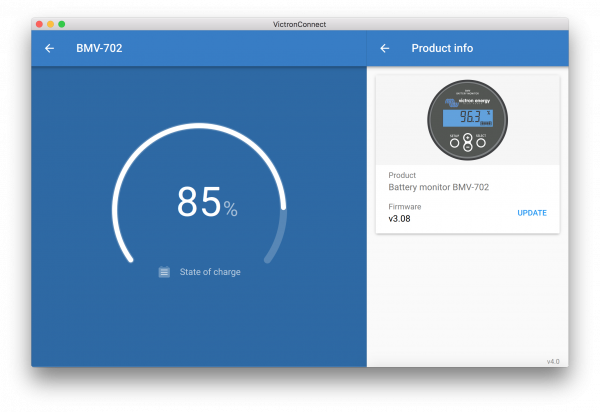

Instructions pour les téléphones et tablettes Android et iOS
Le processus est légèrement différent de la procédure Windows/macOS, car un appareil mobile ne comporte pas de navigateur de fichiers.
D’abord, vous devrez ajouter le fichier du micrologiciel souhaité à la bibliothèque de micrologiciels VictronConnect. Les fichiers de micrologiciel peuvent être ajoutés à la bibliothèque à partir d’une pièce jointe de courrier électronique, d’un navigateur web, d’une Dropbox, d’un navigateur de fichiers et de tout type d’application capable de gérer des fichiers. Pour iOS et Android, la procédure pour ajouter le fichier est la même : accédez à l’application qui contient le fichier du micrologiciel, appuyez dessus et ouvrez-le avec VictronConnect. VictronConnect s’ouvrira et affichera : « Fichier ajouté à la bibliothèque de micrologiciels ».
Si le message n’apparaît pas, répétez l’étape précédente ou essayez d’ouvrir le fichier à partir d’une autre application (par exemple, Dropbox au lieu d’internet, ou e-mail).
Si vous ne savez pas quel fichier utiliser, vous pouvez ajouter plusieurs fichiers à la bibliothèque. À l’étape suivante, VictronConnect effectuera un tri automatique pour afficher uniquement les fichiers qui correspondent au produit connecté.
Remarque pour iOS : La version actuelle de Google Chrome pour iOS ne parvient pas à télécharger les fichiers « .dup » à partir du site web Victron Professional. Nous vous recommandons donc d’utiliser Apple Safari, le navigateur par défaut sur iOS.
Remarque pour Android : VictronConnect doit être en cours d’exécution avant l’ouverture des fichiers.
Ouvrez VictronConnect et, sans le fermer, accédez à l’application contenant le fichier, sélectionnez-le et choisissez de l’ouvrir avec VictronConnect.
Voici des captures d’écran montrant ces étapes en détail :
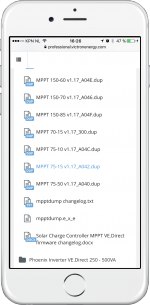 | 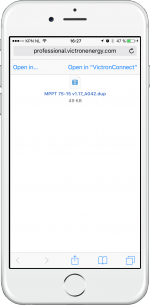 | 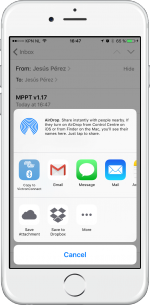 |
Maintenant, après avoir ajouté le fichier du micrologiciel à la bibliothèque, accédez à la page « Informations produit » et appuyez sur « Mettre à jour le micrologiciel » :
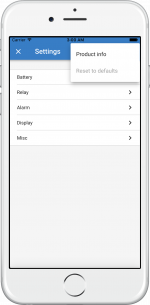
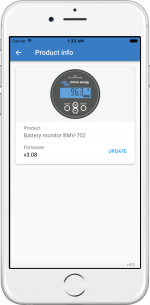
Sélectionnez le fichier souhaité dans la liste. Voir la capture d’écran suivante qui montre une seule entrée dans la liste :
Notez que le mécanisme de mise à jour détectera et rejettera les fichiers de micrologiciel qui ne sont pas ciblés pour le produit actuel. Vous n’avez donc pas à vous inquiéter pas si vous chargez un mauvais fichier de micrologiciel.
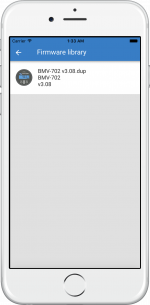 |
Une fois le fichier sélectionné, vous serez guidé dans le processus de mise à jour :
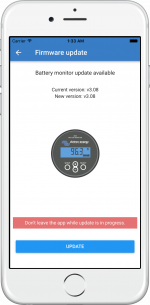
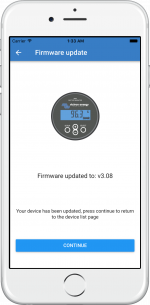
9.3. Dépannage des mises à jour du micrologiciel
Vous trouverez un guide de dépannage concernant les mises à jour du micrologiciel au chapitre 11.3
9.4. Codes d’erreur
Malgré tous nos efforts, parfois des erreurs surviennent. Mais ne vous inquiétez pas, il est toujours possible de rétablir votre produit.
Dans la plupart des cas, les erreurs sont causées par des problèmes de communication. Assurez-vous de toujours vérifier toutes les connexions par câble et, si vous utilisez le Bluetooth, restez le plus près possible du produit et vérifiez que la fonction Bluetooth est activée sur votre téléphone. Parfois, vous devrez supprimer les informations de couplage Bluetooth de votre téléphone afin de pouvoir vous reconnecter à votre produit.
Consultez le chapitre 10.3 de ce manuel pour le dépannage concernant les mises à jour du micrologiciel. Lorsque vous demandez de l’aide, mentionnez toujours le code d’erreur.
Produits VE.Direct
Erreur | Description |
|---|---|
D3 | Aucun produit VE.Direct trouvé. |
D4 | Une erreur inconnue s’est produite. Essayez à nouveau et vérifiez les paramètres du produit après la mise à jour. |
D10 | Erreur lors de la fermeture du port Com. |
D20 | La mise à jour n’a pas pu être lancée, aucun produit devant être mis à jour n’a été trouvé. |
D26 | Échec de la mise à jour, communication perdue. Le produit est peut-être inutilisable. Vérifiez la connexion et l’alimentation. Essayez à nouveau et vérifiez les paramètres du produit après la mise à jour. |
D29 | La mise à jour n’a pas pu être lancée, le fichier du micrologiciel est corrompu. |
D31 | La mise à jour a échoué, il est possible que le produit soit inutilisable. Essayez à nouveau et vérifiez les paramètres du produit après la mise à jour. |
D32 | La mise à jour n’a pas pu être lancée, le passage au mode Boot (démarrer) a échoué. |
D33 | La mise à jour n’a pas pu être lancée ; fichier du micrologiciel introuvable. |
D90 | Impossible de démarrer la mise à jour, le micrologiciel n’est pas destiné à ce produit. |
D91 | Impossible de démarrer la mise à jour, un produit inconnu a été trouvé. |
D92 | Échec mise à jour ; échec de l’effacement du micrologicel. Le produit est peut-être inutilisable. Essayez à nouveau et vérifiez les paramètres du produit après la mise à jour. |
D93 | Erreur de démarrage du micrologiciel après mise à jour. Éteignez et rallumez votre produit et si cela ne vous aide pas, réessayez de le mettre à jour et vérifiez les paramètres du produit après la mise à jour. |
D94 | Le produit a bien été mis à jour, mais une erreur est survenue lors de la lecture des paramètres précédents. Vérifiez les paramètres du produit. |
D95 | Le produit a bien été mis à jour, mais une erreur est survenue lors de la restauration des paramètres précédents. Vérifiez les paramètres du produit. |
D96 | Échec de la mise à jour car la version ne correspond pas. Éteignez et rallumez votre produit et si cela ne vous aide pas, réessayez de le mettre à jour et vérifiez les paramètres du produit après la mise à jour. |
D97 | Exécutable Dup trop ancien. |
D98 | Le fichier micrologiciel n’est pas un fichier DUP valable. |
D99 | Mise à jour réussie du produit ; mais erreur lors de la restauration des paramètres. Vérifiez les paramètres du produit. |
D100 | Migration des paramètres impossible car l’application n’est pas active. Action manuelle requise. |
Chargeur Blue Smart, Smart Lithium et clé électronique VE.Direct Bluetooth
Erreur | Description |
|---|---|
B1 | Erreur lors de la lecture de fichier. |
B2 | Service Victron BLE introuvable. Supprimez le produit de la liste des appareils associés et essayez à nouveau. |
B3 | Service Dfu-BLE introuvable. Supprimez le produit de la liste des appareils associés et essayez à nouveau. |
B4 | Le produit s’est déconnecté de manière inattendue. Il est possible que l’information associée ne soit plus valable. Supprimez le produit de la liste des appareils associés et essayez à nouveau. |
B5 | Échec d’écriture sur l’appareil. |
B6 | Le produit n’a pas activé son chargeur d’amorçage (« bootloader »), alors qu’il aurait dû le faire. |
B7 | Le produit ne s’est pas déconnecté, alors qu’il aurait dû le faire. |
B8 | Temps limite d’attente pour accéder au service BLE de Victron. |
B9 | Temps limite d’attente pour accéder au service BLE du Dfu. |
B10 | Temps limite d’attente pour obtenir une réponse. |
B11 | Temps limite d’attente lors de l’écriture sur le produit. Une boîte de dialogue est peut-être affichée pour le jumelage. Réessayez. |
B12 | L’appareil n’a plus été trouvé. Peut-être est-il hors de portée ? Réessayez. |
B13 | Le produit n’a pas lancé le nouveau micrologiciel. Veuillez réessayer. Si vous avez encore des problèmes, envoyez un rapport de panne à Victron Energy. |
B14 | La mise à jour n'a pas pu être lancée, le micrologiciel ne correspond pas à ce produit. Sélectionnez un fichier de mise à jour valide et réessayez. |
B96 | Une erreur interne est survenue (Opcode non compatible). Envoyez un rapport de service à Victron Energy. |
B97 | Le chiffrement requis n’est pas compatible avec le produit. Envoyez un rapport de service à Victron Energy. |
B98 | Une erreur interne est survenue (La taille des données dépasse les limites). Envoyez un rapport de service à Victron Energy. |
B99 | Le produit ne peut stocker le micrologiciel dans sa mémoire. Réessayez et si le problème persiste, contactez Victron Energy. |
B100 | Une erreur interne est survenue (erreur CRC). Envoyez un rapport de service à Victron Energy. |
B101 | Une erreur interne est survenue (erreur de longueur de données). Envoyez un rapport de service à Victron Energy. |
B102 | Une erreur interne est survenue (non autorisée). Envoyez un rapport de service à Victron Energy. |
B103 | Une erreur interne est survenue (longueur de données inattendue). Veuillez réessayer. Si vous avez encore des problèmes, envoyez un rapport de panne à Victron Energy. |
B104 | Une erreur interne est survenue (données non compatibles). Veuillez réessayer. Si vous avez encore des problèmes, envoyez un rapport de panne à Victron Energy. |
B105 | Une erreur interne est survenue (version incompatible). Veuillez réessayer. Si vous avez encore des problèmes, envoyez un rapport de panne à Victron Energy. |
B106 | Ce micrologiciel est trop ancien, assurez-vous d'avoir la dernière version et veuillez réessayer. |
Produits VE.Bus
Erreur | Description |
|---|---|
V1 | Aucun produit détecté. Vérifiez toutes les connexions de câbles et réessayez. |
V2 | Un temps limite d’attente s’est déclenché de manière inattendue. Vérifiez toutes les connexions de câbles et réessayez. |
V3 | Fichier vff incomplet. Nonce manquant. Sélectionnez un fichier de mise à jour valide et réessayez. |
V4 | Fichier vff incomplet. Lignes EEPROM manquantes. Sélectionnez un fichier de mise à jour valide et réessayez. |
V5 | La quantité de données EEPROM dans le fichier vff dépasse la quantité prise en charge. Sélectionnez un fichier de mise à jour valide et réessayez. |
V6 | La carte d’étalonnage dans le fichier dépasse la carte d’étalonnage du périphérique. Sélectionnez un fichier de mise à jour valide et réessayez. |
V7 | La taille des données d’étalonnage de l’appareil est plus grande que prévu. Sélectionnez un fichier de mise à jour valide et réessayez. |
V8 | Le chargeur d’amorçage n’a pas répondu à la configuration du chargeur d’amorçage. Vérifiez toutes les connexions de câbles et réessayez. |
V9 | La réponse du chargeur d’amorçage à la demande de version a échoué. |
V10 | Chargeur de démarrage incompatible. Version de fonction invalide. |
V11 | Chargeur de démarrage incompatible. Version invalide. |
V12 | Le chargeur d’amorçage n’a pas démarré après la mise à jour du bloc de démarrage. |
V13 | Type de chargeur de démarrage incompatible. |
V14 | Aucune réponse ou réponse inattendue à la requête d’ID cible. |
V15 | Aucune réponse ou réponse inattendue à l’action de lecture EEPROM. |
V16 | Aucune réponse ou réponse inattendue à la requête de la carte d’étalonnage. |
V17 | Le micrologiciel fourni contient de nouvelles valeurs d’étalonnage non prises en charge. Le module de mise à jour ne sait pas comment les gérer. |
V18 | Aucune réponse reçue à la commande d’écriture EEPROM. Vérifiez toutes les connexions de câbles et réessayez. |
V19 | Réponse invalide reçue à la commande d’écriture EEPROM. Vérifiez toutes les connexions de câbles et réessayez. |
V20 | Aucune réponse reçue à la commande d’écriture de code. Vérifiez toutes les connexions de câbles et réessayez. |
V21 | Réponse non valide reçue à la commande d’écriture de code. Vérifiez toutes les connexions de câbles et réessayez. |
V22 | Le MK2/MK3 n’a pas répondu. Vérifiez toutes les connexions de câbles et réessayez. |
V23 | Le produit connecté ne correspond pas au modèle spécifié dans le fichier. Sélectionnez un fichier de mise à jour valide et réessayez. |
V24 | Les données par défaut EEPROM spécifiques à la version matérielle sont corrompues. Sélectionnez un fichier de mise à jour valide et réessayez. |
V25 | Les mises à jour ne peuvent pas être effectuées avec un VE.BUS BMS connecté. |
V26 | Les mises à jour ne peuvent pas être effectuées avec un DMC connecté. |
V40 | Impossible de démarrer la mise à jour. Impossible d’affecter de la mémoire. Erreur de malloc. |
V50 | Impossible de démarrer la mise à jour. Erreur d’ouverture du fichier. Vérifiez l’emplacement du fichier et les autorisations d’accès. Sélectionnez un fichier de mise à jour valide et réessayez. |
V51 | Impossible de démarrer la mise à jour. Erreur d’écriture du fichier. Vérifiez l’emplacement du fichier et les autorisations d’accès. Sélectionnez un fichier de mise à jour valide et réessayez. |
V52 | Impossible de démarrer la mise à jour. Erreur de lecture du fichier. Vérifiez l’emplacement du fichier et les autorisations d’accès. Sélectionnez un fichier de mise à jour valide et réessayez. |
V53 | Impossible de démarrer la mise à jour. Erreur de somme de contrôle du fichier. Le fichier est corrompu ou n’est pas un VFF valide. Sélectionnez un fichier de mise à jour valide et réessayez. |
V54 | Impossible de démarrer la mise à jour. Le fichier a un numéro de version incompatible. Sélectionnez un fichier de mise à jour valide et réessayez. |
V55 | Impossible de démarrer la mise à jour. Section de fichier introuvable. Le fichier est corrompu ou n’est pas un VFF valide. Sélectionnez un fichier de mise à jour valide et réessayez. |
V56 | Impossible de démarrer la mise à jour. Erreur de format. Le fichier est corrompu ou n’est pas un VFF valide. Sélectionnez un fichier de mise à jour valide et réessayez. |
Tous les autres produits (fichiers de mise à jour XUP)
Erreur | Description |
|---|---|
X51 | Statut de l’outil de mise à jour non valide. Veuillez réessayer. |
X52 | Erreur de fichier. Aucun ID de produit n’a été trouvé dans le fichier de mise à jour. Sélectionnez un fichier de mise à jour valide et réessayez. |
X53 | Erreur de fichier. Aucun débit en bauds VE.Direct n’a été trouvé dans le fichier de mise à jour. Sélectionnez un fichier de mise à jour valide et réessayez. |
X54 | Erreur de fichier. Aucune version de format Xup n’a été trouvée dans le fichier de mise à jour. Sélectionnez un fichier de mise à jour valide et réessayez. |
X55 | Erreur de fichier. Aucune version minimale de l’outil de mise à jour n’a été trouvée dans le fichier de mise à jour. Sélectionnez un fichier de mise à jour valide et réessayez. |
X56 | Erreur de fichier. Aucune version de micrologiciel (produit) n’a été trouvée dans le fichier de mise à jour. Sélectionnez un fichier de mise à jour valide et réessayez. |
X57 | Erreur de fichier. Aucune instance Blob n’a pu être trouvée dans le fichier de mise à jour. Sélectionnez un fichier de mise à jour valide et réessayez. |
X58 | Erreur de fichier. Attribut d’instance Blob non valide. Sélectionnez un fichier de mise à jour valide et réessayez. |
X60 | Erreur de fichier. Instance Blob définie plusieurs fois. Sélectionnez un fichier de mise à jour valide et réessayez. |
X61 | Erreur de fichier. Aucune version de micrologiciel pour l’instance n’a été trouvée dans le fichier de mise à jour. Sélectionnez un fichier de mise à jour valide et réessayez. |
X62 | Erreur de fichier. Le fichier de mise à jour ne correspond pas à la norme XML. Sélectionnez un fichier de mise à jour valide et réessayez. |
X63 | Erreur de fichier. Aucune donnée de micrologiciel n’a été trouvée pour l’instance dans le fichier de mise à jour, ou les données trouvées sont invalides. Sélectionnez un fichier de mise à jour valide et réessayez. |
X64 | Format de fichier de mise à jour (xup) non pris en charge. Sélectionnez un fichier de mise à jour valide et réessayez. |
X65 | Version de l’outil de mise à jour trop ancienne. |
X66 | Le micrologiciel n’est pas destiné au produit (Id). Sélectionnez un fichier de mise à jour valide et réessayez. |
X67 | Erreur de communication. Aucun gestionnaire de rappel connecté. Vérifiez la connexion et réessayez. |
X68 | Erreur de communication. Vreg ack-ed avec une erreur inattendue. Vérifiez la connexion et réessayez. |
X69 | Erreur de communication. Un Vreg Ack inattendu a été reçu. Vérifiez la connexion et réessayez. |
X70 | Erreur de communication. L’instance n’a pas pu être contactée. Vérifiez la connexion et réessayez. |
X71 | Échec de la vérification de la version minimale du micrologiciel. Sélectionnez un fichier de mise à jour valide et réessayez. |
X72 | Impossible de lancer la mise à jour. Vérifiez la connexion et réessayez. |
X73 | Erreur de mise à jour. Ack non valide sur des données de mise à jour non finales. Vérifiez la connexion et réessayez. |
X74 | Erreur de mise à jour. N° de séquence (sequence#) non valide dans l’Ack. Mettre les données à jour. Vérifiez la connexion et réessayez. |
X75 | Erreur de mise à jour. N° d’instance (instance#) non valide dans l’Ack. Mettre les données à jour. Vérifiez la connexion et réessayez. |
X76 | Erreur de mise à jour. Ack non valide sur des données de mise à jour finales. Vérifiez la connexion et réessayez. |
X77 | Erreur de vérification. Ack de version du micrologiciel non valide. Vérifiez la connexion et réessayez. |
X78 | Erreur de vérification. Ack de version UDF non valide. Vérifiez la connexion et réessayez. |
X79 | Erreur de vérification. Champ d’instance non valide dans l’Ack de version minimale du micrologiciel. Vérifiez la connexion et réessayez. |
X80 | Erreur de vérification. Champ d’instance non valide dans l’Ack de version du micrologiciel. Vérifiez la connexion et réessayez. |
X81 | Erreur de vérification. Champ d’instance non valide dans l’Ack de version UDF. Vérifiez la connexion et réessayez. |
X82 | Impossible de vérifier la version minimale du micrologiciel. Vérifiez la connexion et réessayez. |
X83 | Impossible de vérifier la version du micrologiciel. Vérifiez la connexion et réessayez. |
X84 | Impossible de vérifier la version UDF. Vérifiez la connexion et réessayez. |
X85 | Échec de la vérification de la version minimale du micrologiciel. Vérifiez la connexion et réessayez. |
X86 | Échec de la vérification de la version du micrologiciel. Vérifiez la connexion et réessayez. |
X87 | Toujours en mode chargeur d’amorçage après la mise à jour. Veuillez réessayer. |
X88 | Erreur de communication. Temps limite d’attente Vreg Ack. Vérifiez la connexion et réessayez. |
X89 | Erreur de communication. Aucun produit trouvé. Vérifiez la connexion et réessayez. |
X90 | Erreur de communication. Erreur de port de communication. Vérifiez la connexion et réessayez. |
X91 | Erreur de mise à jour. Impossible de définir le débit en bauds. Vérifiez la connexion et réessayez. |
X92 | Erreur de mise à jour. Mise à jour en cours sur une autre interface. |
X93 | Erreur de mise à jour. N° d’instance (instance#) non valide dans Ack. Vérifiez la connexion et réessayez. |
X94 | Erreur de mise à jour. Erreur Vreg Ack : instance non valide. Vérifiez la connexion et réessayez. |
X95 | Erreur de mise à jour. Erreur Vreg Ack. Vérifiez la connexion, éteignez et rallumez le produit, puis réessayez. |
X96 | Erreur de communication. Erreur d’adresse réseau CAN. Vérifiez la connexion, éteignez et rallumez le produit, puis réessayez. |